本photoshop教程雖然只是對一個照片的處理,最后還加上了破舊滄桑效果,但是教程的核心是繪制那條飄逸彩條,所以網頁設計還是把該教程歸到矢量手繪欄目里了!希望大家喜歡。
先看最終效果:

步驟 1、創建透明畫布,選擇矩形工具繪制矩形,編輯 >> 變換 >> 斜切。
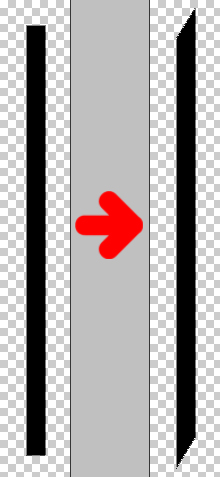
右鍵點擊圖層,選擇刪格化圖層。本信息代表文章來源網頁教學webjx.com請大家去www.webjx.com瀏覽!
編輯 >> 定義畫筆預設。
|||
步驟 2、按下圖所示設置筆刷。

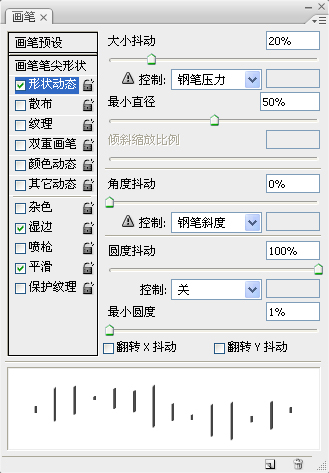
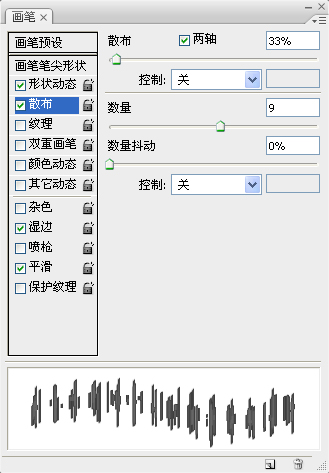
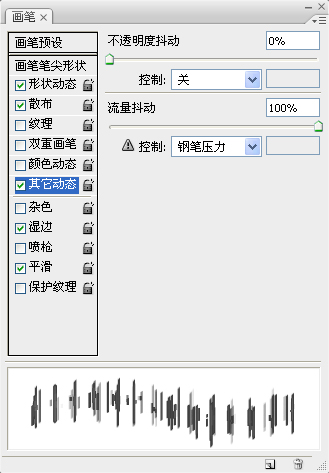
|||
步驟 3、打開素材圖片并去色。

步驟 4、圖層 >> 圖層樣式 >> 顏色疊加。疊加模式為“柔光”,顏色為褐色(#8b5c01)。加此信息網頁設計(webjx.com)發布目的是為了防止你變懶!webjx.com不主張采集!

步驟 5、創建新圖層,并按下圖設置圖層樣式。


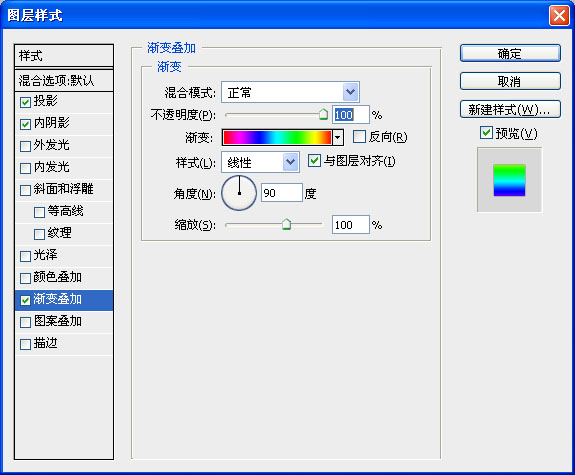
|||
步驟 6、選擇之前定義的筆刷,繪制如下效果。

步驟 7、在彩條層下方創建圖層,選擇彩調層,向下合并(ctrl + e)。自由變換(ctrl + t),得到如下效果。看到本信息說明該文是通過網頁教學(webjx.com)整理發布的,請不要刪掉!

步驟 8、編輯 >> 變換 >> 變形,調節節點得到如下效果。
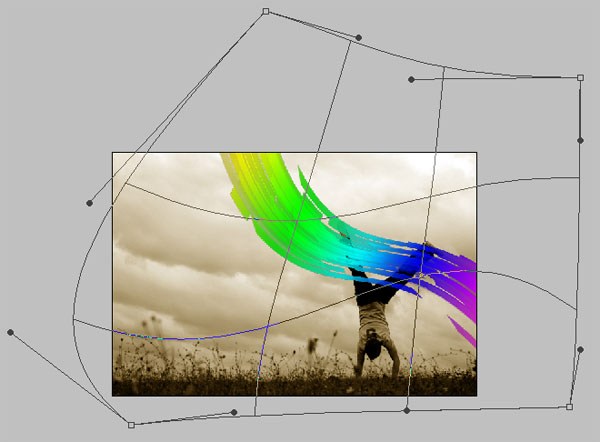
|||
步驟 9、調低圖層不透明度,使用多邊形套索工具沿人物右腿建立選區。

步驟 10、圖層 >> 圖層蒙版 >> 隱藏選區,恢復圖層不透明度為100%。

步驟 11、創建新圖層,用白色填充,并將圖層混合模式設為“正片疊底”。濾鏡 >> 雜色 >> 添加雜色,數量4。本文由網頁教學(www.webjx.com)發布!轉載和采集的話請不要去掉!謝謝。

步驟 12、在雜色層下方創建新圖層,將如下紙張材質復制到該層,并將圖層混合模式設為“正片疊底”。


新聞熱點
疑難解答